views
5 Cara Praktis Menggunakan Rumus Penjumlahan di Excel untuk Pemula
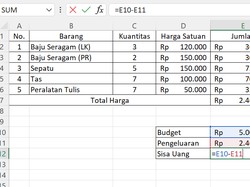
Mengoptimalkan Penggunaan Microsoft Excel
Microsoft Excel adalah aplikasi spreadsheet yang sangat kuat untuk mengolah data. Dengan berbagai fitur canggih, Excel memudahkan pengguna dalam menghitung, menganalisis, memproyeksikan, dan mempresentasikan informasi. Terdapat dua jenis rumus utama dalam Excel: rumus function dan rumus formula. Rumus function adalah rumus bawaan yang sudah tersedia, sedangkan rumus formula adalah rumus yang harus dibuat secara manual. Salah satu rumus yang paling sering digunakan adalah SUM, yang berguna untuk menjumlahkan angka.
Cara Menggunakan Rumus SUM
Rumus SUM digunakan untuk menjumlahkan angka dalam satu atau lebih sel. Cara penggunaannya sangat sederhana:
- Ketik tanda sama dengan (
=), diikuti dengan kata SUM. - Masukkan rentang sel yang ingin dijumlahkan di dalam tanda kurung, seperti
D2:E2.
Contoh:
=SUM(D2:E2)Rumus ini akan menjumlahkan nilai pada sel D2 dan E2 secara otomatis.
Menjumlahkan Sel Tunggal
Anda juga bisa menggunakan rumus SUM untuk sel tunggal. Ketik tanda sama dengan, diikuti dengan kata SUM dan masukkan sel yang diinginkan:
=SUM(A1)Rumus ini akan menjumlahkan nilai pada sel A1.
Menjumlahkan Sel yang Tidak Berurutan
Untuk menjumlahkan sel yang tidak berurutan, gunakan tanda tambah (+) di antara sel yang ingin dijumlahkan:
=SUM(A1+B1+C1)Rumus ini akan menjumlahkan nilai dari sel A1, B1, dan C1 secara otomatis.
Menggunakan Rumus IF dengan SUM
Excel juga menawarkan rumus IF untuk membuat logika sederhana. Rumus IF dapat dikombinasikan dengan SUM untuk menghasilkan perhitungan yang lebih kompleks. Berikut cara penggunaannya:
=SUMIF(A1:A4,"<20")Rumus ini akan menjumlahkan semua angka dalam rentang A1 hingga A4 yang memenuhi kriteria.
AutoSum: Penjumlahan Instan
Jika Anda ingin menjumlahkan data dengan cepat, gunakan fitur AutoSum. Tidak perlu mengetik rumus secara manual; cukup tekan ikon (Σ) pada menu Ribbon di tab Home atau Formulas, dan Excel akan menjumlahkan seluruh rentang sel dengan cepat.



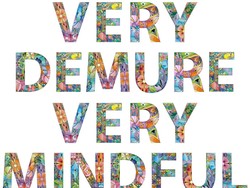







Comments
0 comment